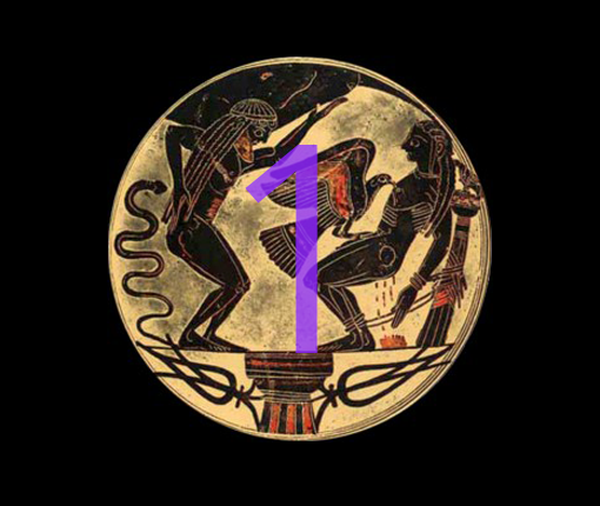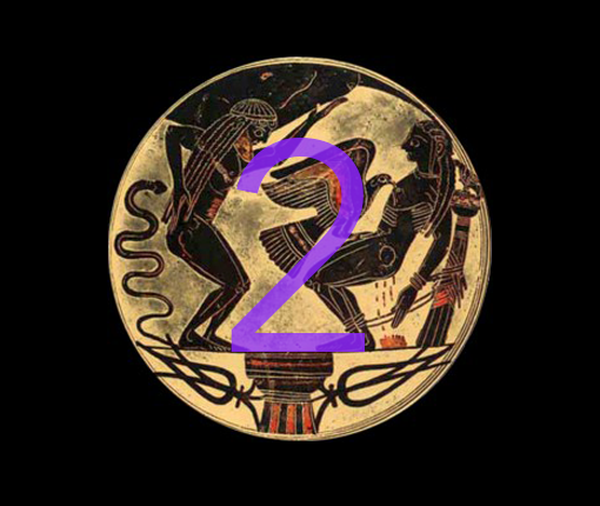

Ini adalah Bagian 2 dari panduan dua bagian tentang cara menggunakan Prometheus.
Sebelum mencoba panduan ini, setiap orang harus membacaartikel pengantar, Panduan Prometheus: Pendahuluan. Ini akan menjelaskan apakah panduan ini berlaku untuk Anda, dan jika mereka lakukan, mana yang harus Anda ikuti, serta memastikan bahwa Anda memenuhi persyaratan agar panduan itu berfungsi..
Jika kamu saat ini mengalami jailbreak dan Anda ingin pindah ke firmware berbeda dengan Prometheus ' metode nonceEnabler, kamu harus mengikuti Bagian 1 dari panduan ini sebelum mengikuti Bagian 2 di sini.
Jika kamu saat ini tidak memiliki jailbreak, dan Anda ingin pindah ke firmware berbeda dengan Prometheus ' metode tabrakan nonce, melakukan hanya bagian ini (Bagian 2) dari panduan ini.
Sebelum Anda mulai mengikuti instruksi, baca seluruh artikel melalui satu kali, dan tonton video tihmstar, yang menguraikan proses secara visual. Ini akan menghemat waktu dan kesalahan dalam jangka panjang. Pastikan Anda memiliki semua file yang diperlukan. Ini tercantum dalam artikel pengantar.
Panduan ini menggunakan pemutakhiran dari iOS 9.3.3 ke iOS 10.2 sebagai contoh, tetapi dapat digunakan untuk berpindah di antara semua firmware pada prinsipnya, jika dan hanya jika Anda memenuhi persyaratan. Jika Anda menggunakan panduan ini untuk berpindah di antara berbagai firmware, cukup ganti penyebutan iOS 10.2 dengan firmware tujuan yang Anda inginkan, dan sebutkan iOS 10.2.1 dengan firmware yang saat ini ditandatangani. Beberapa contoh kemungkinan Prometheus lain yang dapat dipulihkan adalah iOS 10.2> iOS 10.2, iOS 10.3 b1> iOS 10.2, dan iOS 9.1> iOS 10.2.
Instruksi
1) Unduh iOS 10.2 dan iOS 10.2.1 IPSW file untuk perangkat Anda dari halaman unduhan kami. Pastikan Anda memiliki yang benar untuk perangkat spesifik Anda. Ingat beberapa perangkat, seperti iPhone 5s, memiliki beberapa model (GSM, Global) dengan IPSW yang berbeda. Pilih yang benar.
2) Unduh versi terbaru tihmstar futurerestore dari tautan yang disediakan. Buka zip file.
3) Buat folder di blog Anda Desktop dan menyebutnya futurerestore.
4) Temukan futurerestore_macos dieksekusi di dalam folder "futurerestore-terbaru" yang Anda unduh dan buka ritsleting. Salin ke Desktop futurerestoremap. Salin dua file IPSW, dananda iOS 10.2 .shsh2 ke dalam Desktop futurerestorefolder juga.
5) Ganti nama file iOSW 10.2.1 iOS Anda dari .ipsw untuk .zip, lalu klik dua kali untuk unzip.
6) Di dalam folder iOS 10.2.1 yang tidak di-zip ada file bernama BuildManifest.plist. Salin dan rekatkan ke futurerestoremap.
7) Lihat lagi di folder iOS 10.2.1 unzipped untuk folder lain yang disebut Firmware. Di dalamnya ada file baseband dengan ekstensi file .bbfw. Salin dan rekatkan ke futurerestoremap.
8) Kembali ke menu Firmware folder dari Langkah 7. Di dalamnya, arahkan ke /all_flash/all_flash.YOUR_BOARD_ID.produksi. Di dalamnya, cari file yang berjudul sep-firmware (...) .im4p. Ini adalah firmware SEP. Jangan menyalin file yang mengakhiri .plist secara tidak sengaja. Salin .im4p file dan rekatkan ke futurerestoremap.
9) Folder futurerestore di Desktop Anda sekarang harus berisi file-file ini:
- iOS 10.2 IPSW
- File iOS 10.2 .shsh2
- iOS 10.2.1 BuildManifest.plist
- iOS 10.2.1 Baseband Firmware mengakhiri .bbfw
- iOS 10.2.1 firmware SEP yang mengakhiri .im4p
- futurerestore_macos

10) Buka sebuah baru Jendela terminal. Terminal dapat ditemukan di / Aplikasi / Utilitas, atau melalui Spotlight.
11) Di Terminal, masukkan perintah berikut untuk menginstal alat yang diperlukan untuk prosedur ini:
/ usr / bin / ruby -e "$ (curl -fsSL https://raw.githubusercontent.com/Homebrew/install/master/install)"

Ikuti instruksi yang diberikan oleh keluaran Terminal untuk menyelesaikan proses instalasi.

12) Setelah Homebrew diinstal dan prompt perintah telah kembali, masukkan yang berikut ini untuk menginstal ideviceinstaller, yang kita perlukan:
buat instal ideviceinstaller

Setelah ini juga berhasil diinstal, kita perlu memindahkan salah satu file sehingga futurerestore dapat menemukan dan menggunakannya.
13) Arahkan ke folder berikut:
/ usr / local / opt / openssl / lib /
Jika Anda tidak tahu cara menemukan folder itu, cara mudah adalah menyisipkan jalur file ke dalam Finder - Buka - Buka Folder ... jendela.

14) Salin file yang disebut libcrypto.1.0.0.dylib.
15) Arahkan ke folder berikut:
/ opt / lokal / lib /
Anda dapat menggunakan Finder - Pergi menu lagi jika perlu. Jika struktur folder ini tidak ada di komputer Anda, Anda harus membuatnya sendiri. Buat folder di root drive Anda yang disebut memilih, buat folder di dalamnya namanya lokal, dll.

16) Tempel file libcrypto.1.0.0.dylib ke / opt / lokal / lib /.
17) Kembali ke Terminal. Tipe CD diikuti oleh spasi, dan seret futurerestorefolder ke jendela Terminal. Lalu tekan tombol Memasukkan kunci.

18) Sekarang ketikkan:
chmod + x futurerestore_macos

19) Kami sekarang akan menyiapkan perintah futurerestore, tetapi belum masuk. Cara termudah untuk memasukkan nama file ke dalam perintah adalah mengetikkan beberapa huruf pertama dari namanya, dan kemudian tekan Tab pada keyboard Anda untuk melengkapi nama file secara otomatis. Pastikan file yang benar telah diisi sebelum melanjutkan, karena beberapa file seperti .shsh2 dan IPSW mungkin memiliki nama yang mirip, dan mungkin tidak dilengkapi secara otomatis satu sama lain.
Sebuah) Jika Anda menggunakan nonceenabler metode, saat ini memiliki jailbreak, dan sudah diikuti Bagian 1 dari panduan ini, gunakan perintah berikut:
./ futurerestore_macos -t ANDA-10.2-SHSH-DI SINI -b ANDA-BASEBAND-FIRMWARE-BBFW-DI SINI -p BUILDMANIFEST-ANDA. DAFTAR-DI SINI-SEP-ANDA LAGI-DI SINI ANDA-10,2-IPSW-DI SINI
Jangan memasukinya.
b) Jika Anda menggunakan tabrakan nonce metode, saat ini miliki tidak ada jailbreak, dan memulai panduan ini di Bagian 2, gunakan perintah berikut:
./ futurerestore_macos -t ANDA-10.2-SHSH-DI SINI -b ANDA-BASEBAND-FIRMWARE-BBFW-DI SINI -p BUILDMANIFEST-ANDA. DAFTAR-DI SINI-SEP-ANDA LAGI-DI SINI -w ANDA-10.2-IPSW-DI SINI
Jangan memasukinya.
Ganti semua bagian huruf besar dengan nama file Anda. Sebagai contoh,Saya akan mengetik ./ futurerestore_macos -t, lalu spasi, lalu ketikkan huruf pertama dari nama file SHSH saya, lalu Tab untuk menyelesaikannya, lalu spasi, lalu -b, spasi, lalu ketikkan huruf pertama nama file baseband saya, lalu Tab untuk menyelesaikannya, dan sebagainya. Luangkan waktu Anda dan periksa dengan seksama.
Di bawah ini adalah contoh dari perintah selesai untuk iPhone 5s. Gambar pertama adalah perintah untuk metode tabrakan nonce, yang kedua adalah untuk metode nonceEnabler (jailbreak). Perhatikan bahwa metode tumbukan tidak memiliki -w variabel, tetapi metode nonceEnabler tidak.
Jangan masukkan perintah.


20) Sebuah) Jika Anda menggunakan nonceenabler metode, saat ini memiliki jailbreak, dan sudah diikuti Bagian 1 dari panduan ini, sekarang lakukan hal berikut:
Peringatan: Sesudah inilangkah, perangkat Anda akan restart dalam mode pemulihan dengan angka yang benar. Anda sekarang sudah 15 menit untuk menyelesaikan langkah terakhir panduan ini. Setelah itu, perangkat akan reboot untuk memulihkan kembali tetapi dengan kesalahan yang salah, dan Anda harus mulai dari awal, serta menginstal alat tambahan untuk reboot secara normal. Hindari ini! Dapatkan perintah dari Langkah 19) a)siap masuk sebelum Anda melanjutkan.
- Kembali ke jendela Terminal yang terhubung ke perangkat Anda melalui SSH, yang kami buka Langkah 7-9 dari Bagian 1 dari panduan ini, dan di #akarcepat, ketik reboot.
20) b) Jika Anda menggunakan tabrakan nonce metode, saat ini miliki tidak ada jailbreak, dan memulai panduan ini di Bagian 2, lakukan saja ini:
- Hubungkan perangkat Anda ke komputer Anda.
21) Setelah perangkat Anda siap, yaitu, terhubung ke komputer (metode tumbukan nonce), atau terhubung ke komputer dan dalam mode pemulihan (metode nonceEnabler), Anda harus memasukkan perintah futurerestore dari Langkah 19. Kembali ke jendela Terminal tempat Anda mengetiknya, dan tekan Memasukkan. Ini akan memulai proses penurunan versi ke iOS 10.2.

Jika semuanya berjalan dengan benar, Terminal sekarang akan menampilkan futurer untuk menurunkan versi perangkat Anda. Jika Anda menggunakan metode tumbukan nonce, Anda harus menunggu sampai nonce yang benar muncul untuk mengembalikan untuk memulai. Ini bisa memakan waktu yang bervariasi, dari 30 detik hingga tidak pernah (jika Anda meminta nonce yang tidak bertabrakan - jangan coba ini). Terminal akan mencetak daftar angka yang dihasilkan oleh perangkat Anda sampai angka yang dihasilkan cocok dengan angka tersebut di gumpalan Anda. Kesabaran adalah kuncinya.
Jika Anda menggunakan metode nonceEnabler, perangkat Anda seharusnya sudah memiliki nonce yang benar berkat Bagian 1 dari panduan ini, sehingga pemulihan harus segera dimulai.

22) Tunggu hingga pemulihan selesai, dan ponsel Anda kembali ke layar pengaturan. Anda sekarang menggunakan iOS 10.2!

Proses ini rumit, dan memiliki beberapa bagian yang dapat diikuti secara tidak benar. Luangkan waktu Anda dan baca setiap langkah sampai tuntas sebelum mengikutinya. Setelah Langkah 20) a), pengguna nonceEnabler harus melanjutkan segera ke Langkah 21, karena perangkat mereka akan reboot setelah 15 menit dan mereka harus memulai lagi.
Jika Anda mengalami kesalahan dalam prosesnya, baca kembali panduan ini dan ramban / r / jailbreak untuk masalah Anda sebelum bertanya. Mungkin sudah dijawab sebelumnya. Jika Anda masih tidak beruntung, jangan ragu untuk bertanya kepada saya di bagian komentar di bawah ini, tetapi menyediakan informasi, atau aku tidak bisa membantu. Perangkat iOS, versi, nonce collision atau metode nonceEnabler, kesalahan Terminal persis yang Anda dapatkan, dll.
Semoga berhasil!